
このチュートリアルでは、Ubuntu 20.04LTSにCraftCMSをインストールする方法を紹介します。知らない人のために、CraftCMSは無料のオープンソースコンテンツ管理システムです。 PHPで記述され、Yiiフレームワークに基づいています。パフォーマンスとCMSの完全な制御により、非常に人気があります。安全でスケーラブルなCMSであり、Webサイトを簡単にカスタマイズするのに役立つ多くのプラグインが付属しています。
>この記事は、少なくともLinuxの基本的な知識があり、シェルの使用方法を知っていること、そして最も重要なこととして、サイトを独自のVPSでホストしていることを前提としています。インストールは非常に簡単で、ルートアカウントで実行されていますが、そうでない場合は、'sudoを追加する必要があります。 ‘ルート権限を取得するコマンドに。 Ubuntu 20.04(Focal Fossa)にCraftコンテンツ管理システムを段階的にインストールする方法を紹介します。 Ubuntu 18.04、16.04、およびLinuxMintなどの他のDebianベースのディストリビューションでも同じ手順に従うことができます。
前提条件
- 次のオペレーティングシステムのいずれかを実行しているサーバー:Ubuntu 20.04、18.04、16.04、およびLinuxMintなどの他のDebianベースのディストリビューション。
- 潜在的な問題を防ぐために、OSの新規インストールを使用することをお勧めします。
- サーバーへのSSHアクセス(またはデスクトップを使用している場合はターミナルを開く)。
non-root sudo userまたはroot userへのアクセス 。non-root sudo userとして行動することをお勧めします ただし、ルートとして機能するときに注意しないと、システムに害を及ぼす可能性があるためです。
Ubuntu 20.04 LTSFocalFossaにCraftCMSをインストールする
手順1.まず、次のaptを実行して、すべてのシステムパッケージが最新であることを確認します。 ターミナルのコマンド。
sudo apt update sudo apt upgrade
ステップ2.LAMPスタックをインストールします。
Ubuntu 20.04 LAMPサーバーが必要です。LAMPがインストールされていない場合は、こちらのガイドに従ってください。
ステップ3.Composerをインストールします。
以下のコマンドを実行して、Composerをシステムにインストールします。
sudo php composer-setup.php --install-dir=/usr/local/bin --filename=composer
composer -Vを実行すると、インストールされているComposerのバージョンを確認できます。 端末から:
composer -V
ステップ4.Ubuntu20.04にCraftCMSをインストールします。
次に、CraftCMSプロジェクトのディレクトリを作成します。/var/www/html/の下にcraftという名前のディレクトリを作成します。 ディレクトリ:
mkdir /var/www/html/craft cd /var/www/html/craft composer create-project craftcms/craft
いくつかのフォルダの権限を変更する必要があります:
chown -R www-data:www-data /var/www/html/craft
ステップ5.MariaDBを構成します。
デフォルトでは、MariaDBは強化されていません。mysql_secure_installationを使用してMariaDBを保護できます。 脚本。ルートパスワードを設定し、匿名ユーザーを削除し、リモートルートログインを禁止し、テストデータベースと安全なMariaDBへのアクセスを削除する各手順を注意深く読んでください。
mysql_secure_installation
次のように構成します:
- Set root password? [Y/n] y - Remove anonymous users? [Y/n] y - Disallow root login remotely? [Y/n] y - Remove test database and access to it? [Y/n] y - Reload privilege tables now? [Y/n] y
次に、MariaDBコンソールにログインし、CraftCMSのデータベースを作成する必要があります。次のコマンドを実行します。
mysql -u root -p
これによりパスワードの入力を求められるので、MariaDBルートパスワードを入力してEnterキーを押します。データベースサーバーにログインしたら、次のデータベースを作成する必要があります。 Craft CMSのインストール:
CREATE DATABASE craft; CREATE USER 'craftuser'@'localhost' IDENTIFIED BY 'PASSWORD'; GRANT ALL PRIVILEGES ON `craft`.* TO 'craftuser'@'localhost'; FLUSH PRIVILEGES;
ステップ6.Apacheを構成します。
次に、Apacheで新しい仮想ホストディレクティブを作成します。たとえば、「craft.conf」という名前の新しいApache構成ファイルを作成します。 ’仮想サーバー上:
sudo nano /etc/apache2/sites-enabled/craft.conf
次のファイルを追加します:
<VirtualHost *:80>
ServerAdmin [email protected]
DocumentRoot "/var/www/html/craft"
ServerName craft.your-domain.com
ServerAlias www.craft.your-domain.com
<Directory "/var/www/html/craft">
Options Indexes FollowSymLinks
AllowOverride All
Require all granted
</Directory>
ErrorLog "/var/log/apache2/craft-error_log"
CustomLog "/var/log/apache2/craft-access_log" combined
</VirtualHost> これで、Apache Webサーバーを再起動して、変更を行うことができます:
sudo a2enmod rewrite sudo a2ensite craft.conf sudo systemctl restart apache2
手順7.ファイアウォールを構成します。
次のコマンドを実行して、ファイアウォールを介したHTTP(80)およびHTPPS(443)リクエストを許可します。
sudo ufw allow 80/tcp sudo ufw allow 443/tcp sudo ufw reload
ステップ8.CraftCMSWebインターフェイスへのアクセス。
正常にインストールされたら、Webブラウザーを開き、URL http://craft.your-domain.comに移動します。 ウェルカム画面が表示されます:
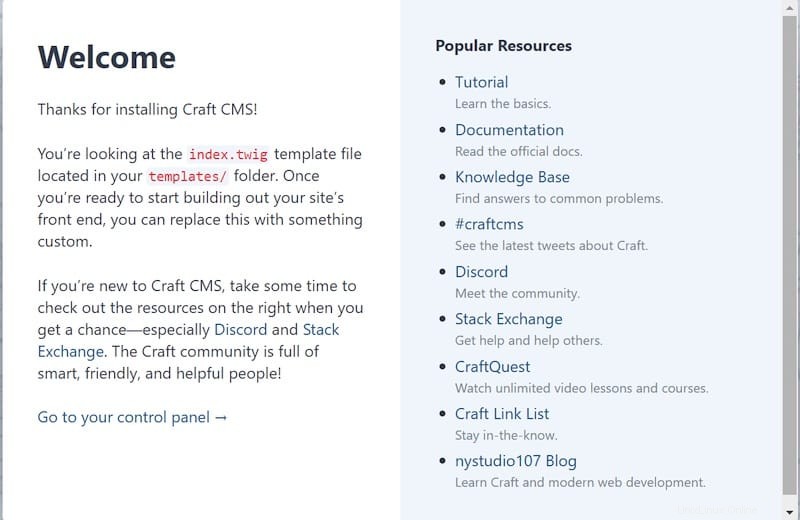
おめでとうございます!CraftCMSが正常にインストールされました。Ubuntu20.04LTSFocalFossaシステムにCraftCMSをインストールするためにこのチュートリアルを使用していただき、ありがとうございます。追加のヘルプや役立つ情報については、公式を確認することをお勧めします。 CraftCMSのWebサイト。